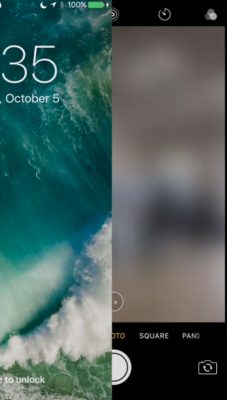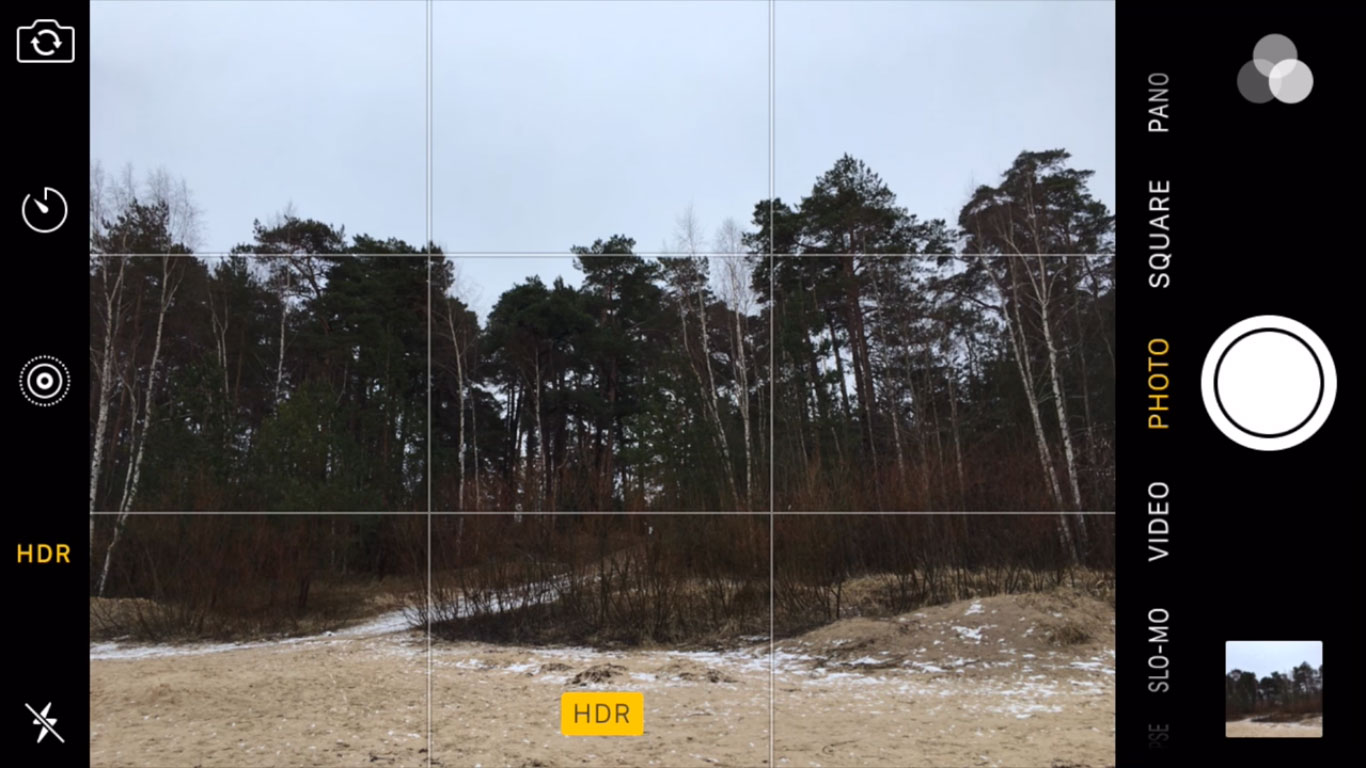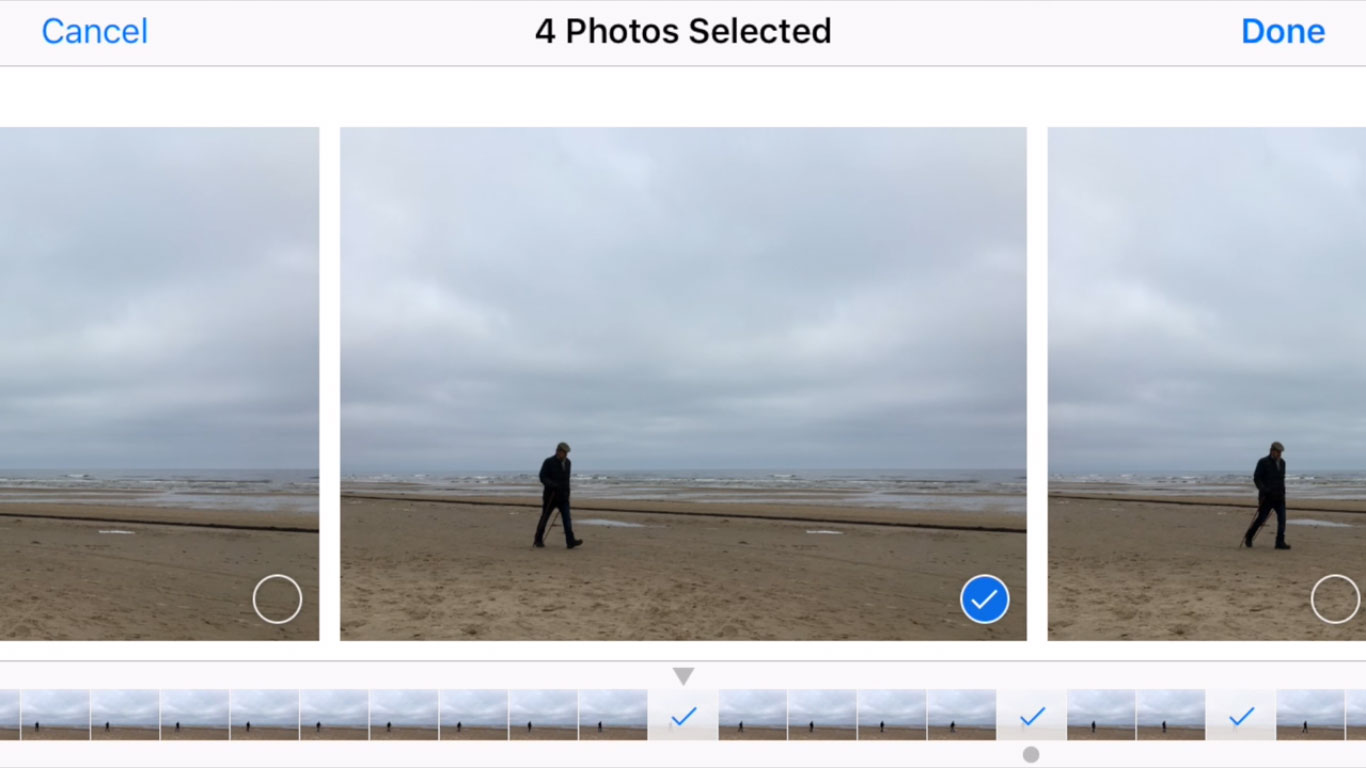Emil Pakarklis ügyes mobilfotós, az iPhone Photograpy School alapítója, akinek az Instagram csatornáját több mint százezren követik. Nemrég egy bő fél órás videóban mutatta be az iPhone kamerájának 7 rejtett képességét. Íme ebből egy rövid összefoglaló.
1. Lezárt képernyőnél balra suhintással indíthatod a kamerát
Egy hamar tovatűnő pillanatnál kulcsfontosságú lehet a gyorsaság. Ahogy Emil is említi a videójában, talán több ezer képe sem készült volna el az iPhone e képessége (pontosabban annak ismerete) hiányában. Régebbi iOS verzióknál ugyanehhez a lezárt kijelző alján levő kamera ikont kell felfelé húznod.
2. Állítsd be a fókuszt és az expozíciót
Mindig állíts élességet a kijelzőn a fotód fő témájára bökve (ahogy azt márkafüggetlenül mi is ajánlottuk korábban). Ez meghatározza egyúttal az expozíciót is (pl. a videóban szereplő fehér virágra bökve a kép sötétebb lesz, hiszen a kamera a világos virágot próbálja helyesen kiexponálni); de ezt manuálisan is korrigálhatod a kijelzőn fel-le húzva az ujjad (felfelé növeled, lefelé csökkented a megörökítésre kerülő fény mennyiségét).
3. Rögzítsd a fókuszt és az expozíciót
Miután a 2. pontban említettek szerint beállítottad a fókuszt és az expozíciót, valamint a fotód is elkészítetted, a telefon ismét „automata módra vált”. Ha ezt szeretnéd elkerülni, és azonos körülmények között, azonos távolságra fókuszálva, azonos expozícióval lőnél több fotót, akkor a fókuszpontra bökve pár másodpercig ne engedd fel az ujjad – ezzel rögzíted a fókuszt és az expozíciót (AE/AF lock). Ennek feloldásához egyszerűen csak bökj a kijelzőre.
4. Készíts HDR fotókat
Nagy dinamikatartományú fotók készítéséhez bökj a kijelző szélén a HDR feliratra. Ezt a funkciót alapértelmezetten az iPhone kamerája Auto, vagyis automata üzemmódban használja, ami azt jelenti, hogy a telefon dönti el, HDR módban készíti el a képet, vagy sem. Emil azt javasolja, hogy vedd kezedbe az irányítást, és alkalomadtán kapcsold be a HDR funkciót, de mivel ennek előnye nem minden esetben egyértelmű (pl. egy HDR fotó a kívánatosnál alacsonyabb kontrasztú lehet), beállíthatod, hogy a telefon a HDR fotó mellett rögzítse az eredetit is – ehhez válaszd a Settings > Photos & Camera > Keep Normal Photo lehetőséget.
5. Készíts sorozatfelvételt (Burst mód)
Gyorsan mozgó témánál, amikor nehéz elkapni a legjobb pillanatot, az exponálógombon tartva az ujjad, sorozatfelvételt készíthetsz, majd ebből utólag gyorsan kiválaszthatod a legmegfelelőbbeket.
6. Exponálj a hangerő gombbal
Így kényelmesen a kezedben tarthatod a telefonod, és könnyebben készíthetsz fotókat a talajszint közeléből, békaperspektívából is. Emil nem említi a videóban, pedig nem utolsó szempont, hogy így akár (nem okos)kesztyűben is exponálhatsz anélkül, hogy a kesztyűdet le kellene venned – ahogy ezt már korábban is tanácsoltuk.
7. Készíts fotókat a headseteddel, mint önkioldóval
Egy szintén már általunk is ajánlott tipp jutott a végére, ami van olyan jó, hogy megismételjük: a bemozdulásos életlenség elkerülésére csatlakoztasd a headseted a telefonodhoz, és használd ennek hangerő gombját távkioldóként. Emil még egy jó ötletet ad mindehhez: így feltűnésmentesen készíthetsz például streetfotókat is, mivel a portréalanyaid valószínűleg azt fogják hinni, hogy zenét hallgatsz, mikor a headsetedet tapizod.
Egy fontos dologgal egészíteném ki Emil Pakarklis tanácsait (amiről csodálkozom, hogy nem ejtett szót): ha teheted – márpedig az iPhone 7 is képes rá –, ments RAW formátumú képeket, és élvezd a megsokszorozódott lehetőségeket az utómunkában! És még egy megjegyzés: a fent leírtak mindegyike működik más felsőbb kategóriás okostelefonokon is, még ha nem is pont ugyan így – szóval ha komolyan érdekel a mobilfotózás, megfelelő telefont választva minden lehetőséged adott, hogy Emil Pakarklis nyomdokába lépj. 🙂